
Google, Google'i mobiilseadmete ja tahvelarvutite operatsioonisüsteem, hüppas hiljuti meie arvutisse ja tegi seda levitamise kaudu, mida tuntakse Remix OS. Tänu sellele saab iga kasutaja seda teha on Android arvutis lihtsal viisil ja vajadus elu liiga keeruliseks muuta.
Meie kõrvu on jõudnud palju taotlusi, et me selgitaksime, kuidas Remix OS arvutisse installida, nii et täna otsustasime luua selle õpetuse, milles selgitame selle Androidi jaotuse arvutisse installimise lihtsat protsessi.
Remix OS on olnud saadaval juba paar nädalat ja töötab nii 32- kui 64-bitistes arvutites. Selle allalaadimine on täiesti tasuta, me saame seda testida USB-pendrive'i kaudu, ilma et peaksime seda installima või installima koos meie Windowsi operatsioonisüsteemiga.
Androidi arvutisse installimist saab kasutada paljude asjade jaoks ning anda ka teine elu sellele arvutile, mida te enam ei kasuta ja mille olete unustanud oma laua sahtlisse.
Nõuded
osa nõuded Remix OS-i arvutisse installimiseks Neid ei ole liiga palju, kuid on mõned, mida me üksikasjalikult üksikasjalikumalt kirjeldame;
- Juhul kui soovite installida Remix OS-i versiooni “LIVE”, omage vähemalt 8 GB suurust USB-d. Juhul, kui kavatsete selle otse arvutisse installida, vajate kõvakettale vähemalt 8 GB vaba salvestusruumi.
- Remix OS-i installimiseks ja kasutamiseks peab teil olema installitud Windows 7, Windows 8 või uus Windows 10. Hea uudis on see, et saate seda kasutada ka OS X-is või Linuxis, kuid praegu selgitame selles artiklis, kuidas seda Microsofti operatsioonisüsteemi installida.
- Laadige alla Remix OS-i versioon, mis sobib kõige paremini teie vajadustega Ametlik kodulehekülg.
Nagu me juba varem ütlesime Remix OS-il on kaks erinevat versiooni, 64-bitine, mis, nagu võime lugeda selle ametlikult lehelt, ühildub UEFI BIOS-i ja Legacyga ning teine 32-bitine, mis ühildub ainult Legacy BIOS-iga.
Alustame installimist
Pärast meie arvuti jaoks vajaliku Remix OS-i versiooni allalaadimist on installiprotsess väga lihtne. Kõigepealt peame allalaaditud faili lahti pakkima, millest leiame 3 faili, nagu näete pildil, mida me teile allpool näitame;
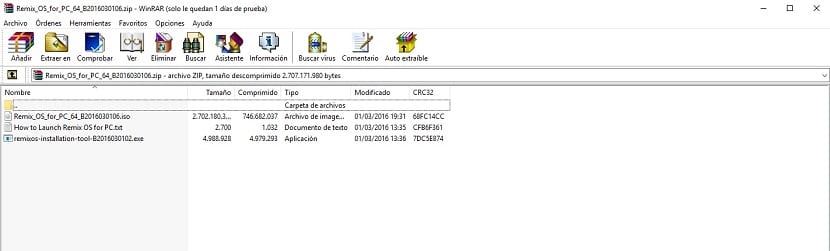
Nüüd käivitame faili .exe ja installiprotsess algab. Muidugi, enne alustamist veenduge, et olete turvalise alglaadimise keelanud oma BIOS-i valikutest, kui see on olemas, et oleks võimalik installimist probleemideta teostada.
- Käivitage fail remixos-installation-tool.exe nagu me juba kommenteerisime
- Nüüd peame installiprogrammis ise näitama, kus ISO asub. Tema nimi on; Remix_OS_for_PC_64_B2016030106
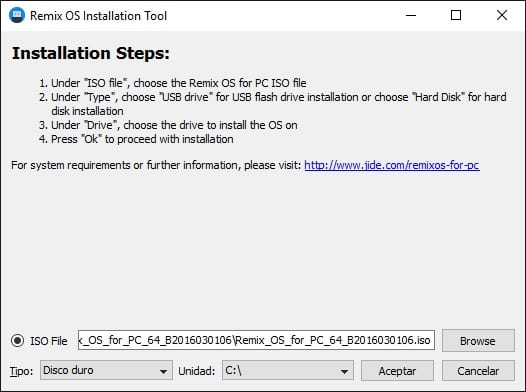
- Valige kõvaketta draiv, kuhu soovite Remix OS-i installida
- Nüüd oodake, kuni protsess on lõpule jõudnud, võib kuluda 15–20 minutit ja taaskäivitage arvuti. Sõltuvalt arvutist, kuhu proovite Remix OS-i installida, võib ooteaeg olla pikem või lühem.
Käivitamise etapp
Sõltuvalt meie arvuti käivitamisest muutub Remix OS-i käivitamise viis veidi. Kui teil on UEFI, kuvatakse Windowsi alglaadimismenüüs Android. Kui teie arvuti on paar aastat vana, peaksite alglaadimisseadmeks valima USB-ketta. See võimaldab teil ilma probleemideta käivitada Remix OS või Windowsi.
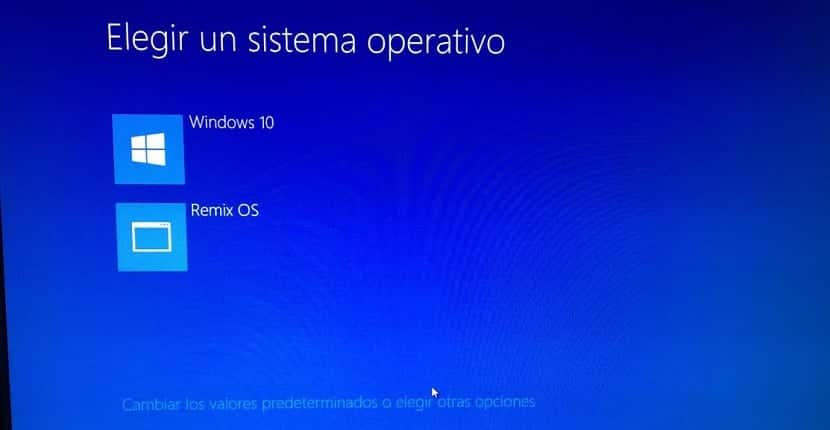
Enne alustamist küsib Remix OS teilt, kas soovite operatsioonisüsteemi kasutada režiimis Resident või Guest. See rumalana tunduv küsimus võib olla transtsendentaalne ja külaliste režiimis ei salvestata ei teie faile ega midagi ning see on justkui poleks te seda süsteemi kunagi kasutanud. Teiselt poolt, kui valite Resident, salvestatakse kõik, ka teie failid.
Google Play installimine Remix OS-i
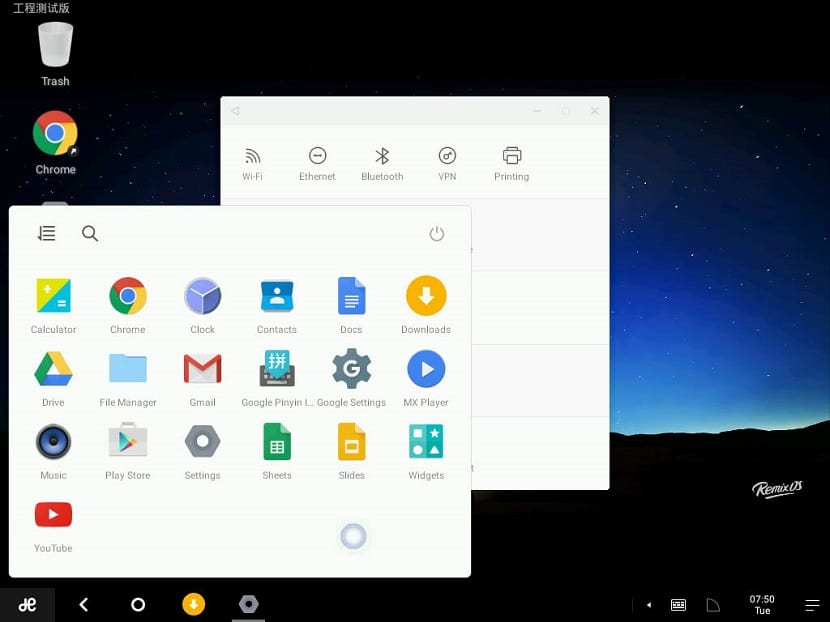
Remix OS-i üks negatiivsemaid punkte või mis on sama, mis arvutite jaoks mõeldud Android, on see, et sellele pole installitud Google Play ega Google'i ametlikku rakenduste poodi. Seetõttu on rakenduste installimisel kõik veidi keerulisem.
Aga Google Play installimine on võimalik ka Remix OS-is, mille jaoks peate järgima neid samme;
- Minge Remix OS-ist turvaseadetesse ja nagu me teeme mobiilseadmetes või tahvelarvutites, võimaldab see installida tundmatu päritoluga rakendusi.
- Laadige alla teenuse Google Mobile Services APK seda linki. Avage äsja alla laaditud fail ja oodake, kuni programm Google'i teenuste allalaadimise ja installimise lõpetab.
- Taaskäivitage arvuti, isegi kui see pole seda otseselt taotlenud.
- Pärast taaskäivitamist peaks teil juba olema Google Play saadaval olevate rakenduste allalaadimiseks ja installimiseks.
Asjad, mida meeles pidada
Remix OS on endiselt väljatöötamisel olev operatsioonisüsteem ja et nagu tavaliselt, võib see põhjustada mitmesuguseid tõrkeid. Näiteks mul endal oli selle operatsioonisüsteemi installimisel selle käivitamiseks palju probleeme, isegi kui pidin selle töötamiseks installima kahte arvutisse. Kui see juhtub teiega, pidage meeles, et teie arvuti ei pruugi vähemalt praegu Remix OS-iga ühilduda.
Kui olete selle installinud või käivitanud, ärge heitke meelt, sest on mitmeid väga ilmseid vigu, mis kindlasti vähehaaval teie moraali õõnestavad. Kõik paraneb ja olla arendusetapis operatsioonisüsteem, see on üsna hea ja võib olla väga kasulik.
Kas teil on õnnestunud Remix OS oma Windowsi arvutisse edukalt installida?. Öelge meile selle postituse kommentaaride jaoks reserveeritud ruumis või mõne sotsiaalse võrgustiku kaudu, kus me viibime.